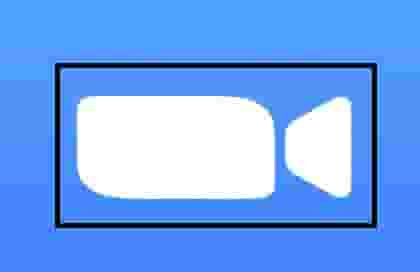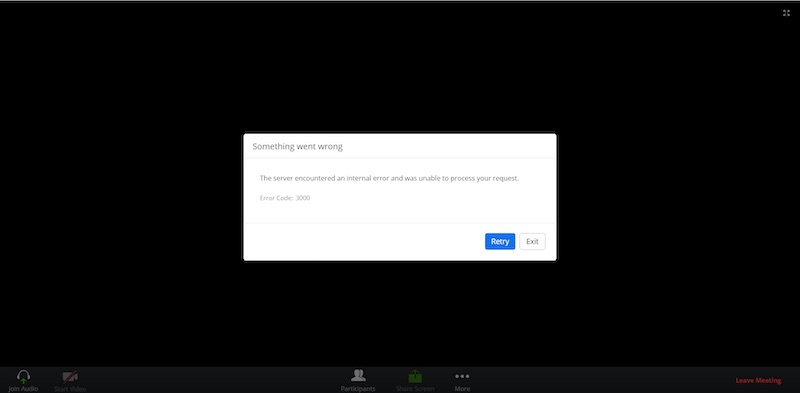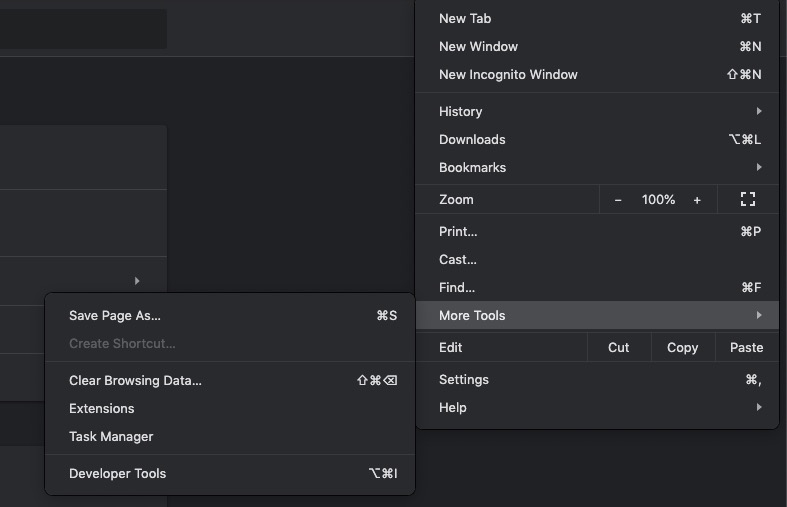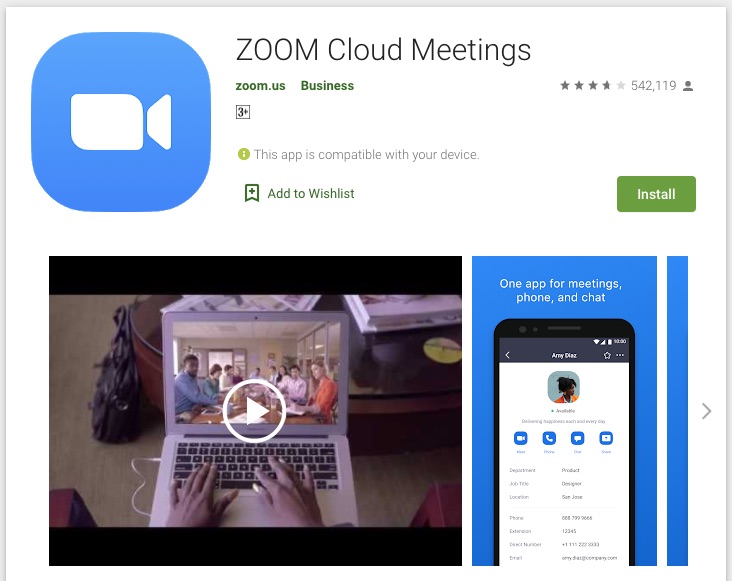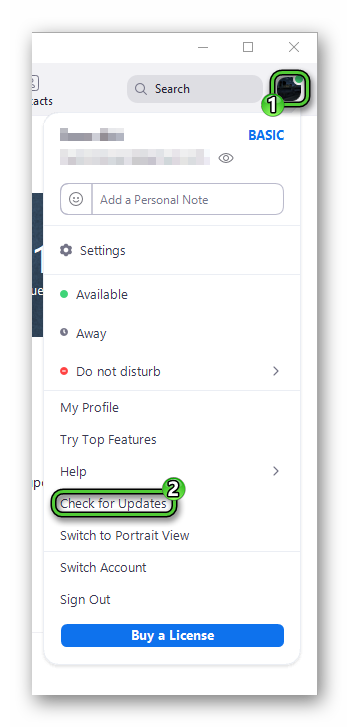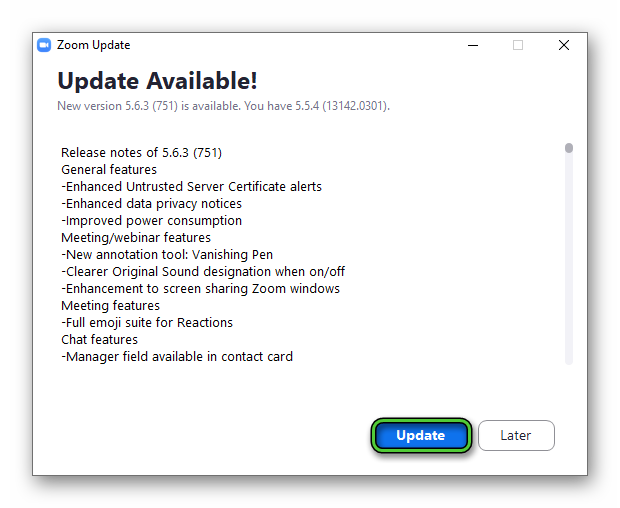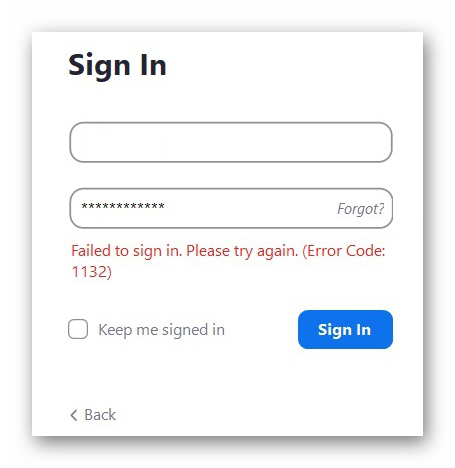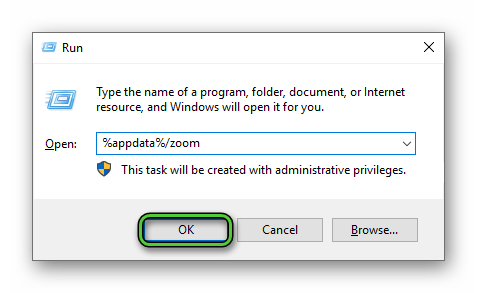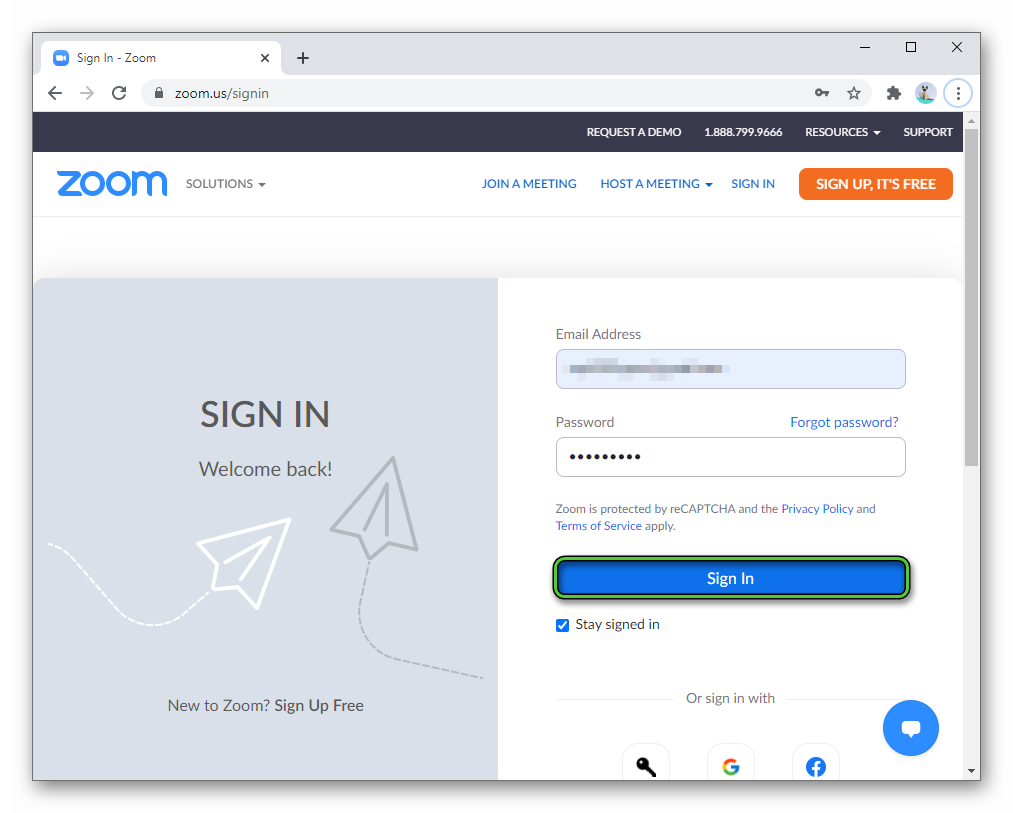РЕКОМЕНДУЕМЫЕ: Загрузите этот инструмент, который поможет вам безопасно исправить распространенные ошибки Windows и автоматически оптимизировать производительность системы.
Многим людям легко общаться со своими коллегами, друзьями и семьями даже из разных мест благодаря таким инструментам видеоконференцсвязи, как Zoom. В любое время дня вы можете поговорить с кем угодно лицом к лицу, не выходя из дома.
Но многие пользователи столкнулись с кодом ошибки 3000, когда они присоединяются к собраниям Zoom с помощью своего браузера. Эта ошибка связана с проблемой загрузки сеансов потоковой передачи, которая вызвана проблемой с декодированием медиаресурсов. Это может быть очень неприятной ошибкой и влияет на ряд потоковых сервисов, таких как Twitch, и инструменты видеоконференцсвязи, такие как Zoom.
Сообщение об ошибке может выглядеть примерно так:
«Что-то пошло не так! Сервер обнаружил внутреннюю ошибку и не смог обработать ваш запрос. Код ошибки: 3000 ”
Если вы столкнулись с кодом ошибки Zoom 3000, ознакомьтесь с приведенными ниже решениями, чтобы исправить это.
Решение №1 — перезагрузите компьютер
Быстрая перезагрузка может обновить ваш компьютер, а также удалить временные файлы, которые могут вызывать ошибку. Сначала закройте вкладку Zoom в браузере и выключите компьютер. Подождите несколько секунд, прежде чем включить компьютер. Теперь запустите браузер и откройте Zoom. Попробуйте снова присоединиться к собранию, чтобы убедиться, что ошибка исчезла.
Решение №2 — Очистите кеш и файлы cookie браузера.

Очистка кеша и файлов cookie браузера может удалить существующие файлы, которые могут быть причиной ошибки. В зависимости от используемого вами браузера существуют разные способы очистки кеша. Чтобы получить доступ к опции очистки файлов cookie и кеширования, перейдите в раздел «Еще» или в «Настройки» вашего браузера. Перейдите к разделу «Дополнительные инструменты» и нажмите «Очистить данные просмотра». Оттуда вы можете выбрать файлы cookie и кеш браузера.
Решение №3 — Используйте настольное или мобильное приложение Zoom.

Если вы используете веб-клиент, вы можете попробовать переключиться на настольное или мобильное приложение и проверить, сохраняется ли ошибка. Если вы еще не установили приложение, посетите App Store для iOS или Google Play Store для пользователей Android. Найдите Zoom и установите.
Какое из приведенных выше решений поможет вам исправить ошибку? Дайте нам знать в комментариях ниже.
ЕЩЕ ЕСТЬ ВОПРОСЫ? Попробуйте этот инструмент для устранения ошибок Windows и автоматической автоматической оптимизации производительности системы.
Содержание:
- 1 Коды ошибок и сообщения
- 2 Другие коды ошибок
- 2.1 Ошибка 3113: невозможно запланировать конференцию
- 2.2 Ошибка 1132: невозможно войти
- 2.3 Ошибка 105035
- 2.4 Ошибка 100000502
- 2.5 Ошибка 1054
- 2.6 Ошибка 104119
В следующей таблице описаны распространенные коды ошибок и сообщения при использовании приложений для конференции и вебинаров или установке Zoom Desktop Client.
Коды ошибок и сообщения
| Код ошибки или сообщение | Вопрос | Предлагаемое устранение неполадок |
|
Возникли проблемы с сетевым подключением к серверам Zoom. |
|
| Ошибка 2008. На конференции произошла непредвиденная ошибка. | Примененная лицензия больше не действительна для учетной записи, либо не распространяется на пользователя. | Посетите личный кабинет как владелец учетной записи или администратор и назначьте соответствующую лицензию вебинара для пользователя. |
| XmppDll.dll отсутствует на вашем компьютере | Если вы получаете сообщение об ошибке, что файл XmppDll.dll отсутствует на вашем ПК, пожалуйста, установите Zoom вручную. Если это не помогает, создайте заявку в службу поддержки. | |
|
Обновите или переустановите пакет обновления Microsoft Visual C ++ 2008 SP1. | |
| В приводе нет диска. Пожалуйста, вставьте диск в привод | Приложение Zoom ищет путь к файлу на вашем компьютере с Windows, который не существует. Обычно это происходит, когда вы присоединяетесь или покидаете собрание. | Удалите Zoom и установите последнюю версию Zoom. |
| Ошибка 0 (во время установки) |
|
|
| Ошибка 3000 (во время установки) | Zoom Installer не удалось перезаписать существующий файл из-за запущенного процесса. | Удалите Zoom и установите последнюю версию Zoom |
| Ошибка 10002 (во время установки) |
|
|
| Ошибка 10006 (во время установки) |
|
|
| Ошибка 13003 (во время установки) |
|
|
Другие коды ошибок
Ошибка 3113: невозможно запланировать конференцию
Проблема исправлена в последней версии программного обеспечения. Вам следует обновить приложение Zoom до последней версии.
Ошибка 1132: невозможно войти
1) Проверьте свой брандмауэр в Windows. Убедитесь, что вы разрешили «Зуму» использование вашего сетевого профиля.
2) Создайте совершенно нового пользователя Windows и используйте Zoom оттуда. Не рекомендуется входить в учетную запись, которая у вас была на старой учетной записи Windows — вероятнее всего, её забанили.
Ошибка 105035
Ошибка возникает при попытке предоставить общий доступ к монитору после начала конференции. Официальная поддержка предлагает следующие решения:
1) Обновитесь до последней версии.
2) Проверьте, не подписываются ли следующие файлы:
- CptControl.exe
- CptHost.exe
- CptInstall.exe
- CptService.exe
- CptShare.dll
- zzhost.dll
- zzplugin.dll
- aomhost64.exe
Начиная с версии v4.4.56616.1028 575, переименованы имена файлов:
- CptHost.exe -> zcscpthost.exe
- airhost.exe -> zcsairhost.exe
- CptService.exe -> zCSCptService.exe
Ошибка 100000502
Новый вид ошибки подключения, который появился у пользователей впервые в августе 2020 года. Неожиданная ошибка возникает в ходе конференции, при попытке создать или запланировать конференцию, не давая пользователям попасть в ZOOM. Вот что писали в официальном аккаунте Твиттера на этот счет сами разработчики:
«Спасибо за ожидание! Сейчас мы внедряем исправление этой ошибки. Сервис должен быть восстановлен для большинства пользователей, и мы продолжаем завершать внедрение для остальных участников конференции, которые также пострадали и все еще не имеют доступ к ЗУМу. Мы сожалеем о том, что произошел сбой.»
Как выяснилось, это массовая ошибка. Доступ периодически появляется, но сразу же отваливается. Клиентские программы ЗУМа также не работают.
Решение ошибки 100000502: в данном случае остается только ждать исправления ошибок, которые возникают на стороне сервера.
Ошибка 1054
Данная ошибка может быть вызвана, согласно Reddit, истекшим сроком действия вашего пароля.
Решение: войти на официальный сайт и сбросить пароль. Напишите в комментариях, если сброс пароля не помог, и мы найдем другое решение (это единственное на данный момент).
Если вы столкнулись с кодами ошибок, которые не описаны в данной статье, — просьба подробно описать проблему в комментариях, приложив ссылку на скриншот.
Ошибка 104119
При появлении ошибки 104119 поддержка рекомендует переустановить приложение, загрузив последнюю версию ПО. Если переустановка не помогла — убедитесь, что вы зарегистрированы и авторизованы. Иногда возникает проблема с самим аккаунтом, попробуйте зарегистрировать новый на другую почту.
Примеры других кодов ошибок:
- 1006028000
- 1006007000
Many people are using several video conferencing applications to connect with their officemates and friends. Zoom is one of them which allows users to share their screens and record meetings and a lot. But, sometimes, users may face errors, here in this tutorial, we are going to discuss Zoom Error Code 3000.
What is Zoom Error Code 3000?
Getting Zoom Error Code 3000 on your screen indicates that the application installer has failed to overwrite an existing file due to a running process. This error code usually appears during the installation process. Users may face this error code if they are trying to install an old version of the Zoom application.
Usually, this error code appears during the installation process, but some users are facing this when they are trying to join a meeting using a browser. But, you do not need to worry as the methods mentioned in this guide will fix this issue if you are getting this during the installation or when you are trying g to joining any meeting using a browser.
- Restart your computer.
- Disable Antivirus Software.
- Clear the browsing data and history.
- Uninstall and reinstall the Zoom Application.
Note: if you are using any other video conferencing application such as Skype or anything else then, make sure that these programs are closed from the background.
Restart your computer
Simply restarting your computer or device may fix this issue so first of all, you should try this. Just turn off your device and leave it for few seconds and then restart again.
Disable Antivirus Software
You should disable your antivirus software temporarily during the installation of Zoom. Antivirus software may block some files that can lead to an error code.
Follow this guide, which is on- How to Disable Antivirus software temporarily.
Clear the browsing data and history
- Just click on three dots on the right top corner of the screen(Computer).
- Move the cursor on the History option and then select the History option.
- Next, click on the clear browsing data, and from the advanced section select all time.
- Now, click on the Clear data button. Make sure all the options should check accordingly which you want to clear.
- Now, restart your system and check if the issue is gone or not.
Uninstall and reinstall the Zoom Application
If you are getting Zoom error code 3000 during the installation then you should download the Zoom client installer manually and then install it. After installation, restart your computer and check if the issue has been resolve or not.
Множество пользователей программы Zoom столкнулись с различными ошибками при установке или во время работы. Разработчики предусмотрели эти проблемы и специально создали коды ошибки, по которым можно определить в чем заключается неисправность. В этой статье мы рассмотрим самые популярные неисправности и попробуем их решить.
Содержание
- Ошибка 502 Bad Gateway в Zoom
- Ошибка 3000, 1012 во время установки Zoom
- Ошибка 3078 приложения Zoom в Крыму
- Zoom ошибка 5003
- Исправляем ошибку 5000 5004
- Network Connection Failed ошибка 1006 в Zoom
- Быстрое решение ошибки 104103 в Zoom
- Код ошибки 2008 в Zoom
- Код ошибки 10002 во время установки Zoom
- Решение ошибок с кодом 10006 и 13003 в Zoom
- Точка входа не найдена в Zoom
- Невозможно запланировать конференцию в Zoom код ошибки 100006000
- Код ошибки 0 в Zoom
Ошибка 502 Bad Gateway в Zoom
Данная ошибка означает, что приложение не может установить соединение по причине отсутствия корректного подключения к интернету. Вероятно на время соединения была потеря связи и программа не смогла присоединиться к серверу.
Иногда 502 Bad Gateway возникает если порт программы или она сама заблокирована антивирусом.
Возможно проблема заключается в использовании VPN для подключения. Попробуйте сменить сервер или перезагрузите компьютер.
Ошибка 3000, 1012 во время установки Zoom
Во время установки программы мы сталкиваемся с ошибкой, которую можно классифицировать как «неустановленную». Проблема заключается в использовании неправильного пути установки.
Перед установкой запустите скачанную программу от имени администратора. Сделать это можно нажав на нее правой кнопкой и выбрав соответствующий пункт.
Обязательно проверяйте диск установки. По умолчанию Zoom предлагает диск С и папку «Program Files«. Попробуйте сменить на диск D и проследите, чтоб в пути не было русских названий папок.
Возможно папка установки не пуста. Такое случается если Zoom уже был установлен. Очистите папку перед установкой.
Ошибка 3078 приложения Zoom в Крыму
Приложение Zoom в Крыму скачать не так просто, ведь на полуостров действуют санкции и Play Market не работает без использования VPN.
- Попробуйте скачать Super VPN программу для телефона.
- Если VPN включен, но все-равно выдает ошибку, попробуйте сменить сервер подключения (например с Англии на Швейцарию).
- Скачайте ZOOM Cloud Meetings
Zoom ошибка 5003
Проблема с подключением к хосту возникает в случае потерь пакетов при передачи данных. Необходимо убедиться в том, что сервер-хост не теряет пакеты. Сделать это можно через командную строку или из панели управления роутером.
Исправляем ошибку 5000 5004
Данная ошибка означает, что интернет-соединение работает некорректно. Попробуйте подключится на более качественное подключение.
Разработчики сообщили, что иногда ошибка 5002 в Zoom может означать, что сервера находятся под нагрузкой и не справляются с потоком желающим воспользоваться программой. Просто попробуйте через 5 минут запустить программу, а пока перезагрузите компьютер.
Network Connection Failed ошибка 1006 в Zoom
В случае возникновения проблем с подключением к конференции, Zoom будет выдавать ошибку 1006 Network Connection Failed. В таком случае тому, кто создал конференцию стоит проверить качество интернета (например измерить его скорость). Если оно неудовлетворительное, то подключится к более быстрой сети.
Конференция могла быть прервана, если интернет пропал даже на секунду. Вместо повторного подключения, показывается эта ошибка.
Не забывайте так же о пиковой нагрузке на сервера Zoom. Они не всегда справляются с потоком подключений.
Быстрое решение ошибки 104103 в Zoom
В данном случае все намного проще. Антивирусное программное обеспечение, такое как AVG, может блокировать ваше подключение к Zoom. Отключите службу и попробуйте снова.
Ошибка отображается в момент подключения к серверам приложения.
С ошибкой 104103 так же связаны, 104104, 104105,104106, 104110, 104111, 104112, 104113, 104114, 104115, 104116, 104117, 104118
Код ошибки 2008 в Zoom
Причина: «Лицензия на вебинар не распространяется на пользователя; или примененная лицензия больше не действительна для учетной записи».
Решение: Зайдите в личный кабинет и активируйте лицензию.
Код ошибки 10002 во время установки Zoom
Причина: Возможно вы пытаетесь установить устаревшую версию программы, либо антивирус занёс в карантин файлы установщика.
Способы решения:
- Проверьте свободное место на диске.
- Загрузите установщик клиента Zoom вручную и установите его.
- Если проблема не устранена, найдите файл installer.txt, расположенный в каталоге c:/users/username/AppData/Roaming/Zoom, затем отправьте тикет вместе с файлом installer.txt.
Решение ошибок с кодом 10006 и 13003 в Zoom
Причин появления данных неисправностей может быть несколько:
- Жесткий диск переполнен.
- Антивирусное программное обеспечение может иметь файлы в карантине, загруженные установщиком Zoom.
- Нет прав пользователя на установку приложения.
- Конфликт драйверов программы и тех, что в системе.
Способы решения:
- Убедитесь, что видео и аудио драйверы обновлены.
- Скачайте и установите последнюю версию программы.
Точка входа не найдена в Zoom
Проблема и решение: УстановитеMicrosoft Visual C++ 2008 SP1.
Невозможно запланировать конференцию в Zoom код ошибки 100006000
Данная проблема связана с компьютером на котором включена программа. Для решения проблемы нужно сделать следующее:
- Проверьте время установленное на компьютере. Иногда оно сбивается и поэтому нельзя спланировать конференцию.
- Официальные сервера бывают перегружены, поэтому необходимо подождать некоторое время и попробовать снова.
Код ошибки 0 в Zoom
Данный код означает, что программа не смогла точно определить причину неисправности. Разработчики заметили, что появляется она при демонстрации экрана, при работе с доской сообщений и др. Официальные причины следующие:
- Эта ошибка возникла при обновлении с версии 0.9 или 1.0.
- Ссылка на установщик программы более неактуальна.
- Антивирусное программное обеспечение может иметь файлы в карантине, загруженные установщиком Zoom.
Решения следующие:
- Скачайте и установите последнюю версию программы.
- Если проблема не устранена, найдите файл installer.txt, расположенный в каталоге c:/users/username/AppData/Roaming/Zoom, затем отправьте тикет вместе с файлом installer.txt.
A lot of people find it easy to connect with their workmates, friends, and families even from different locations thanks to video conferencing tools like Zoom. At any time of the day, you can talk to anyone you like face to face without leaving your home.
But, many users have experienced the error code 3000 when they are joining the Zoom meetings using their browser. This error is related to issue in loading streaming sessions which is caused by a problem with decoding the media resources. This can be a very annoying error and affects a number of streaming services like Twitch and videoconferencing tools like Zoom.
The error message could look something like this:
“Something went wrong! The server encountered an internal error and was unable to process your request. Error Code: 3000”
If you experience the Zoom error code 3000, check out the solutions below on how to fix it.
How to Fix Zoom Error Code 3000 when Joining Meetings using a Browser
Solution #1 – Restart Your Computer
A quick restart can refresh your computer and also delete temporary files that may be causing the error. Close your Zoom tab on your browser first and shut down your computer. Wait for a few seconds before turning your computer on. Now, launch your browser and open Zoom. Try to join a meeting again to see if the error is gone.
Solution #2 – Clear the Cache and Browser Cookies
Clearing the cache and browser cookies can delete existing files that may be the reason for the error. There are different ways to clear the cache, depending on the browser you are using. To access the clear cookies and cache option, go to More or the Settings of your browser. Navigate to More Tools and click Clear browsing data. From there, you can select the browser cookies and cache.
Solution #3 – Use the Zoom Desktop or Mobile App
If you are using the web client, you may want to try switching to the desktop or mobile app and check if the error still exists. If you have not installed the app yet, visit the App Store for iOS or the Google Play Store for Android users. Search Zoom and install.
Which of the solutions above help you fix the error? Let us know in the comments below.
The table below contains the most common error codes and messages that you may encounter when using Zoom or just trying to install the program.
Error codes and messages
| Error code or message | Question | Suggested Troubleshooting |
|
There are problems with the network connection to Zoom servers. |
|
| Error 2008. The meeting has an unexpected error. | The applied license is no longer valid for the account or does not apply to the user. | Visit your personal account as an account owner or admin and assign the appropriate webinar license to the user. |
| XmppDll.dll is missing from your computer | If you receive an error that the XmppDll.dll file is missing from your PC, please install Zoom manually. If that doesn’t work, please create a support ticket. | |
|
Update or reinstall Microsoft Visual C ++ 2008 SP1. | |
| There is no disc in the drive. Please insert the disc into the drive | The Zoom app looks for a file path on your Windows computer that doesn’t exist. This usually happens when you join or leave a meeting. | Uninstall Zoom and install the latest version of Zoom. |
| Error 0 (during installation) |
|
|
| Error 3000 (during installation) | Zoom Installer failed to overwrite an existing file due to a running process. | Uninstall Zoom and install the latest version of program |
| Error 10002 (during installation) |
|
|
| Error 10006 (during installation) |
|
|
| Error 13003 (during installation) |
|
|
Other error codes
Error 3113: Unable to schedule conference
The problem has been fixed in the latest software. You should update the Zoom app to the latest version:
- Launch the program on your computer.
- Open the «Home» tab and click on the marked items:
- Wait for a few and then start updating.
Error 1132: Unable to login
1) Check your Windows firewall. Make sure you have allowed Zoom to use your network profile.
2) Create a brand new Windows user and use Zoom from there. It is not recommended to log into the account that you had on the old Windows account – most likely, it was banned.
Error 105035
The error occurs when trying to use the screen sharing after starting a meeting. Official support offers the following solutions:
1) Update to the latest version. You can find instruction above in this article
2) Check if the following files are being signed:
- CptControl.exe
- CptHost.exe
- CptInstall.exe
- CptService.exe
- CptShare.dll
- zzhost.dll
- zzplugin.dll
- aomhost64.exe
Since v4.4.56616.1028 575, the filenames are renamed:
- CptHost.exe -> zcscpthost.exe
- airhost.exe -> zcsairhost.exe
- CptService.exe -> zCSCptService.exe
You can find this files by following steps:
- Press Win + R buttons on keyboard.
- Run command
%appdata%/zoom. - Open «Bin» folder.
Error 100000502
A new type of connection error, which appeared for the first time in August 2020. An unexpected error occurs during a meeting when trying to create or schedule a conference, preventing users from entering Zoom. Here is what the developers themselves wrote on the official Twitter account:
“Thanks for hanging in there! We are deploying a fix now. Service should be restored for some users and we’re continuing to complete the fix for any users still impacted. We’re sorry about the disruption.
Follow http://status.zoom.us for updates.”
Solution for error 100000502: At the moment, it remains only to wait for the fixing of errors that probably occur on the server-side.
Error 1054
This error can be caused, according to Reddit, by your account password expired.
Solution: sign in on the official website and reset your password.
Write in the comments if resetting your password did not help, and we will find another solution (this is the only one at the moment).
If you encounter error codes that are not described in this article, please describe the problem in detail in the comments, attaching a link to the screenshot.